Piwik se veut être le remplaçant de google analytics ou phpMyVisits, outils de statistiques pour les fréquentations de sites et blogs, et tout cela en Open-source. En voilà une bonne idée sachant que tout ce qui est lié au service internet est clairement dominé par tous les outils de google. Piwik est donc une bonne alternative pour se passer en douceur des services « gratuits » de google, il est tout jeune (cette version est bêta) mais cet outil est déjà plein de promesses.
Les développeurs étant pour l’instant axés sur le développement et les corrections de bugs, le logiciel est déjà suffisamment stable pour être exploiter comme outil statistique.
Malgré tous, il souffre quelque peu d’un manque de documentation pour son installation, manque qui a déjà commencé à être comblé au travers des billets d’Olivier et de Pinopenguin, et que je vais m’efforcer de compléter, surtout pour l’installation de Piwik lui-même.
1. Récupération et installation de Piwik
Télécharger le Pack de Piwik ici.
Une fois récupéré, dezipper le contenu du fichier et munissez-vous de votre outil de transfert FTP préféré (Filezilla ou FireFTP par exemple). Connectez-vous à votre serveur et copiez le répertoire Dezippé piwik sur votre espace d’hébergement de pages web.
Vérifiez que votre serveur supporte php5 et que vos répertoires et fichiers sont accessibles en lecture/écriture (exécution pour les répertoires).
2. Installation de Piwik
Avec votre navigateur, rendez-vous à l’adresse où vous avez copié votre répertoire /piwik, du style:
"https://votredomaine/piwik".
Vous devriez tomber sur l’interface d’installation de piwik, munisez-vous de toutes les données de configuration de votre base de donnée et c’est partie…
a. systemCheck
Ici, l’installateur teste si vous êtes à niveau pour le php5, les extensions MySQL, les accès aux répertoires et différents tests de configuration. Si l’un ou l’autre de ces points échoue, faite les actions requises et en général indiquées par l’installateur piwik avant de continuer.
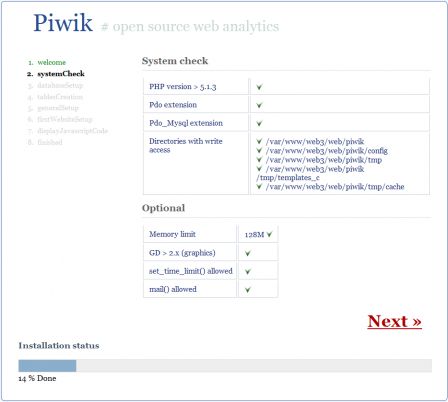
b. databaseSetup
Entrez ici les infos de votre base de donnée, ici apparait « localhost » mais cela dépend de votre hébergeur, donc à modifier en fonction.
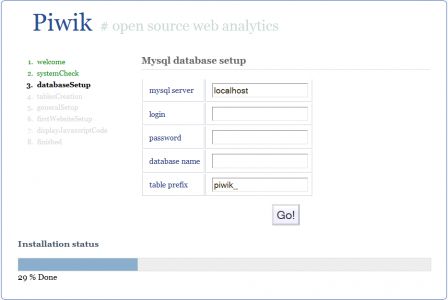
c. tablesCreation
Si les informations entrées précédemment sont bonnes, les nouvelles tables piwik devraient s’être créées sans problème.
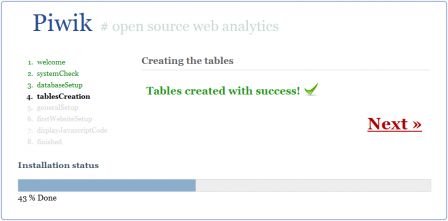
d. generalSetup
Entrez ici les informations de connexion que vous utiliserez à l’avenir pour vous connecter à piwik.
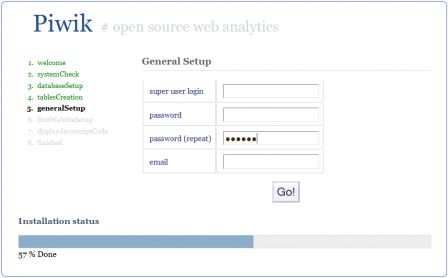
e. firstwebsiteSetup
Le moment est venu de référencer le site dont vous souhaitez avoir les statistiques. Pour l’instant, un seul site vous est demandé mais vous pourrez pas la suite en ajouter de nouveaux.
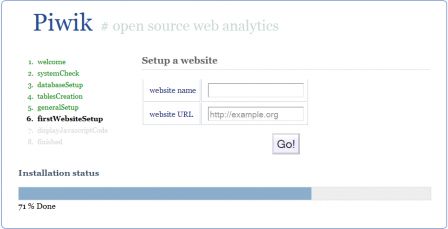
f. JavaScript Code
Piwik vous a généré le code javascript à insérer sur votre site. Copier ce code et éditez le fichier home.html dans les thèmes de votre site dotclear (via votre logiciel FTP ou directement via l’éditeur de thème de dotclear). Coller le code juste avant la balise </body> située en général en fin de fichier. sauvegardez, voilà, piwik est prêt à fonctionner.
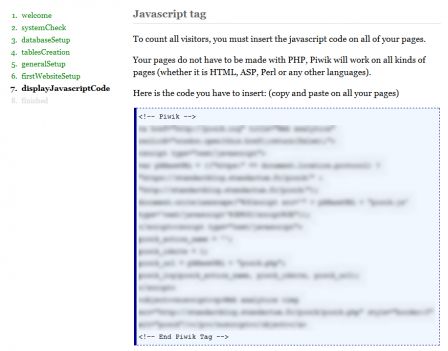
Maintenant, connectez-vous à l’interface d’administration de piwik comme vu ci-dessus "https://votredomaine/piwik" et cliquez sur l'onglet API.:
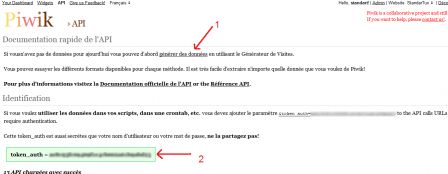
1. Vous permet de générer automatiquement des visites sur votre site, pratique pour générer du trafic et alimenter les statistiques du blog. Attention toutefois, il faudra patienter quelques heures avant que les informations soient actualisées.
2. Voilà le token à utiliser dans l’extension dotclear que nous allons voir, copiez/collez-le dans un coin et gardez-le secret.
2. Installation de l’extension Piwik pour dotclear 2
Nous allons voir à présent comment interfacer Piwik avec dotclear 2, plugin réalisé par Olivier Meunier (Attention, ce plugin n’est compatible qu’avec les versions de dotclear 2 et supérieures).
Allez télécharger ou installer via l’interface d’administration de dotclear le plugin qui se trouve ici.
Une fois installé vous devriez le voir apparaitre dans le menu des extensions. Il vous reste à entrer toutes les informations nécessaire au plugin.
Votre URL Piwik : c’est l’URL complète où est installé votre répertoire piwik ("https://votredomaine/piwik/index.php«
Votre token Piwik : c’est là que l’on colle le token vu plus haut (sans le champ « token_auth = »).
Site Piwik à suivre : ça c’est cool, vous ne devriez en avoir qu’un seul pour l’instant mais rien ne vous empêche de créer d’autres comptes piwik sur d’autres sites. Aprés, il ne vous restera juste qu’à choisir le site dont vous voulez extraire les stats. Libre à vous d’en créer un nouveau directement via l’interface avec « Créer un nouveau site Piwik pour ce blog ».
Utiliser des noms de page améliorés : ?
Ne pas activer le suivi sur les adresses IP suivantes : si vous voulez mettre en liste noire certaines adresses.
Voir les statistiques : c’est l’accès direct à vos stats.
J’espère qu’avec tout ça, ce sera « un peu » plus clair et répondra aux questions que certains se posent…
Merci aux créateurs de Piwik ainsi qu’à Olivier pour ce super plugin. Ce n’est pour l’instant pas encore aussi complet qu’un google analytics mais c’est libre et déjà très fonctionnel ! pour ma part, j’utilise actuellement les 2 car ils se complètent très bien, et si un jour je peux me passer de google analytics pour n’utiliser que piwik ou d’autres solutions libres, ce sera tant mieux !
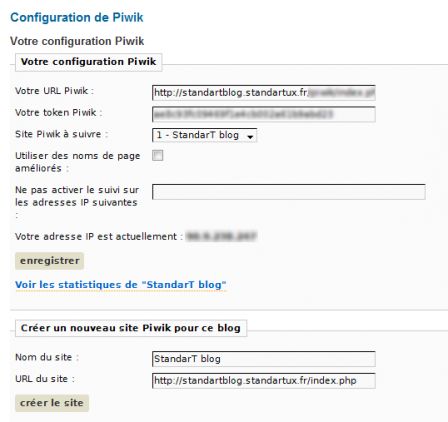
Il me semble qu’il n’est pas nécessaire d’ajouter le code Javascript dans le fichier home. En effet le plugin pour Dotclear s’en charge ainsi que dans les posts, les catégories et les tags.
Un autre petit détail : si vous possédez votre propre thème il est nécessaire pour que le plugin fonctionne d’avoir la ligne dans le fichier _footer.html
Christophe
@Pianopenguin : ok, merci pour les précisions, il me semblait aussi pour le javascript car sinon je voyait plus trop l’interêt du plugin.
Par contre, de mon côté avec mon propre thème, je n’ai pas eu à rajouter la ligne dans le _footer.html, et pourtant piwik et le plugin semblent marcher, surement grâce au javascript ajouté dans la page home.html par defaut.
Bonjour,
J’ai du mal à comprendre l’installation pour Dotclear2. Dois-je faire l’installation de Piwik en lui meme (1ere partie). C’est-à-dire avoir un site dedie pour lui comme piwik.monsite.com et lui créer une bdd etc. Puis passer à l’install du plugin pour dotclear?
Pour l’instant:
J’ai directement installé le plugin via « DaInstaller ». Je pars dans admin / piwik(en bas à gauche, partie extensions) et il me demande l’url d’installation et le token. Je ne sais pas ou trouver ces informations.
L’aide demande de cliquer sur le « API » dans l’interface de Piwik. Ne suis-je pas deja dans l’interface? « http://blog.ngocworld.com/admin/plu… » ??
Pour finir, pour afficher les stats. On est d’accord que c’est directement sur mon blog qui le voit?
Merci pour l’aide,
salut les gens,
je rencontre un petit bug quand je clique sur api et generer du trafique :
Generated 200 unique visitors and 2 actions per visit for the 2008-12-30
Total actions: 3989
Total requests per sec: 77
Time elapsed: 52.095s
Fatal error: Call to undefined method Piwik_Tracker_Db::prefixTable() in /opt/httpd2210/htdocs/piwik/core/Tracker/Db.php on line 241
meme probleme chez vous ?
salut à vous,
@ngoc : En effet, l’opération se déroule en 2 temps. Tous d’abord l’installation de piwik dans un repertoire de ton blog, pas besoin de site dédié, exemple : http://blog.ngocworld.com/piwik/. En gros tu copie/colle l’install de piwik sous ce repertoire (que tu crées) et tu accèdes à l’adresse http://blog.ngocworld.com/piwik/ avec ton navigateur pour lancer l’install (pense à le mettre en lecture/écriture).
Pour l’URL piwik, c’est là où tu l’as installé, pour toi http://blog.ngocworld.com/piwik/ind… et pour le token, il te sera fournit à la fin de l’install, il apparait dans une zone en vert (voir l’avant dernière image du post. Pour les stats, tu y accèderas avec l’interface d’admin de dotclear que te fera des lien directe sous l’interface d’admin de piwik.
@zoroo : il me semble que j’ai eu ce type d’erreur mais ça ne gène pas le fonctionnement de piwik, il semble car l’erreur est assez claire, la méthode Piwik_Tracker_Db::prefixTable() n’existant pas… peut-être un problème d’enrichissement de la table lors des premiers lancement. En tout cas, tu as un blog très sympa, ça ce RSSise 😉
Bonjour
Pas vraiment connaisseur, j’apprends tout sur le tas, sur mon site, il n’y a pas de base de donnée. Faut il en créer une (je ne dispose que d’access)et quoi y mettre et où le placer (dans le racine?), nota : je suis hébergé par hiwit
Merci de répondre même aux zozos de mon acabit
bonjour Dominique,
Si tu ne disposes pas de base de données, il va falloir que tu t’en crée une. Normalement tous les hébergeurs fournissent une interface d’administration avec ton compte une qui te permet entre autre de gérer tes bases de données sur ton domaine (ton site).
Tu parles surement d’une base access sur ton PC local ? ici il faudra que tu active une base de donnée sur ton serveur distant, et je doute qu’il te permette d’utiliser une base access propriétaire…
Je te laisse accéder à ce compte et trouver comment créer une instance de base de donnée de type MySQL (car chaque interface d’administration diffère suivant l’hébergeur) : relève bien toutes les infos et identifiants durant cette création, tu en auras besoin par la suite.
Une fois cela effectué, je te laisse reprendre la partie 1. Récupération et installation de Piwik.
La création de la base de donnée elle-même et les données se font automatiquement lors de l’installation de piwik.
bon courage mais normalement ça ne pose pas trop de problèmes.